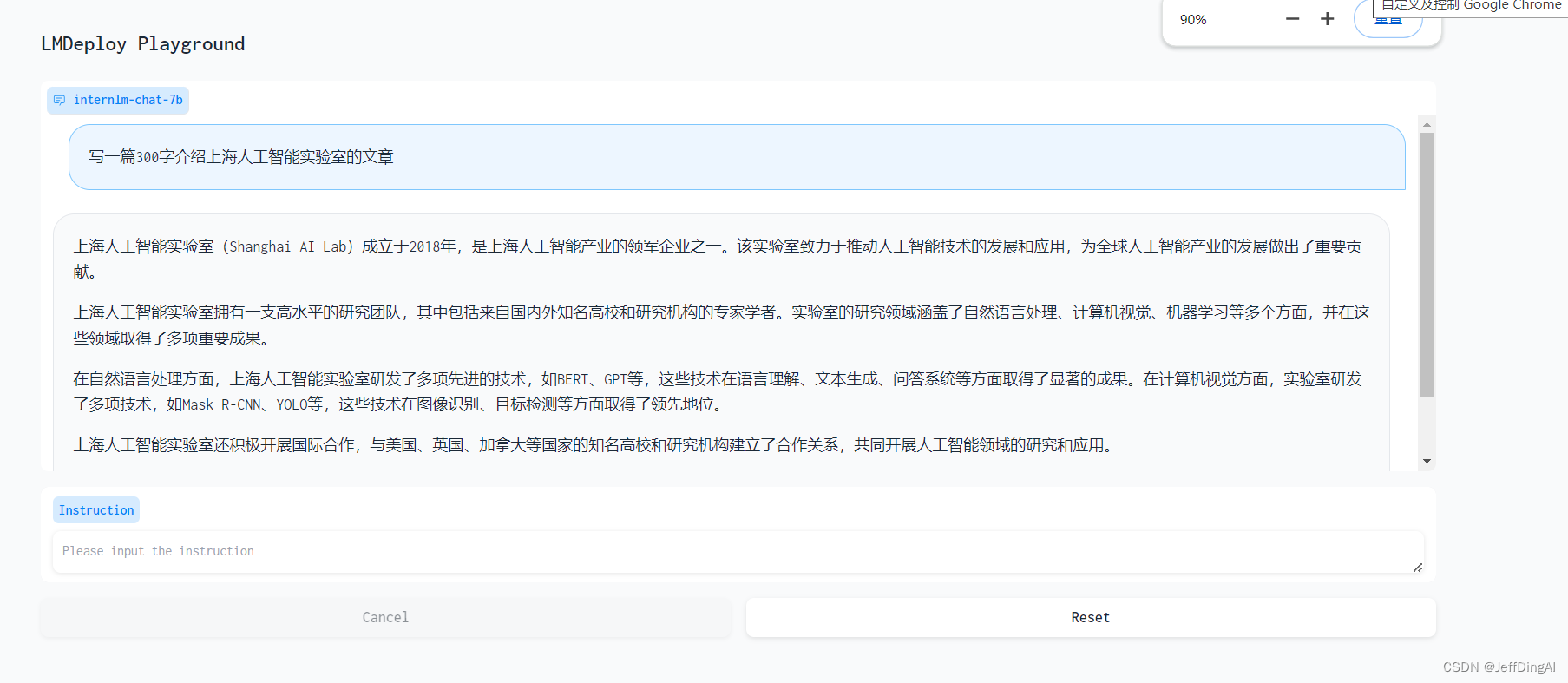- 1MySQL——存储过程和函数从零基础到入门必学教程(涵盖基础实战)_存储过程 教程
- 2O2OA(翱途)开发平台-快速入门开发一个门户实例
- 3HTTP请求响应详解 (HTTP请求数据格式,常见请求方式,后端响应参数)及Apifox(postman)使用方式_apifox各类请求方式
- 4Python 工匠:做一个精通规则的玩家
- 5python输入函数input
- 6encoder decoder模型_(四十五)通俗易懂理解——Seq2Seq Attention模型
- 7基于数据挖掘的社交网络情感分析研究_基于文本挖掘下的社交媒体情绪与消费者购买行为的关联研究分析
- 8实现广播的发送和接收_android编写一个程序,实现无序广播的发送和接收。
- 9ChatGLM6B LORA微调_chatglm-6b的lora微调
- 10【抑郁检测数据集】: AVEC2013、AVEC2014、AVEC2017(DAIC-WOZ)、AVEC2019(E-DAIC)、EATD、CMDC下载方式_avec2013 download
【InternLM 实战营笔记】LMDeploy 的量化和部署
赞
踩
环境配置
vgpu-smi 查看显卡资源使用情况

新开一个终端执行下面的命令实时观察 GPU 资源的使用情况。
watch vgpu-smi
- 1
复制环境到我们自己的 conda 环境
/root/share/install_conda_env_internlm_base.sh lmdeploy
- 1
激活环境
conda activate lmdeploy
- 1
安装依赖库
# 解决 ModuleNotFoundError: No module named 'packaging' 问题
pip install packaging
# 使用 flash_attn 的预编译包解决安装过慢问题
pip install /root/share/wheels/flash_attn-2.4.2+cu118torch2.0cxx11abiTRUE-cp310-cp310-linux_x86_64.whl
pip install 'lmdeploy[all]==v0.1.0'
- 1
- 2
- 3
- 4
- 5
- 6
服务部署
这一部分主要涉及本地推理和部署。我们先看一张图。
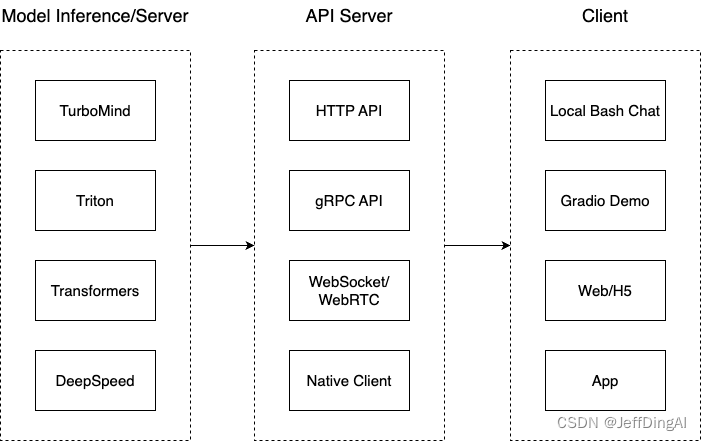
我们把从架构上把整个服务流程分成下面几个模块。
- 模型推理/服务。主要提供模型本身的推理,一般来说可以和具体业务解耦,专注模型推理本身性能的优化。可以以模块、API等多种方式提供。
- Client。可以理解为前端,与用户交互的地方。
- API Server。一般作为前端的后端,提供与产品和服务相关的数据和功能支持。
值得说明的是,以上的划分是一个相对完整的模型,但在实际中这并不是绝对的。比如可以把“模型推理”和“API Server”合并,有的甚至是三个流程打包在一起提供服务。
接下来,我们看一下lmdeploy提供的部署功能。
模型转换
在线转换
lmdeploy chat turbomind /share/temp/model_repos/internlm-chat-7b/ --model-name internlm-chat-7b
- 1
运行效果
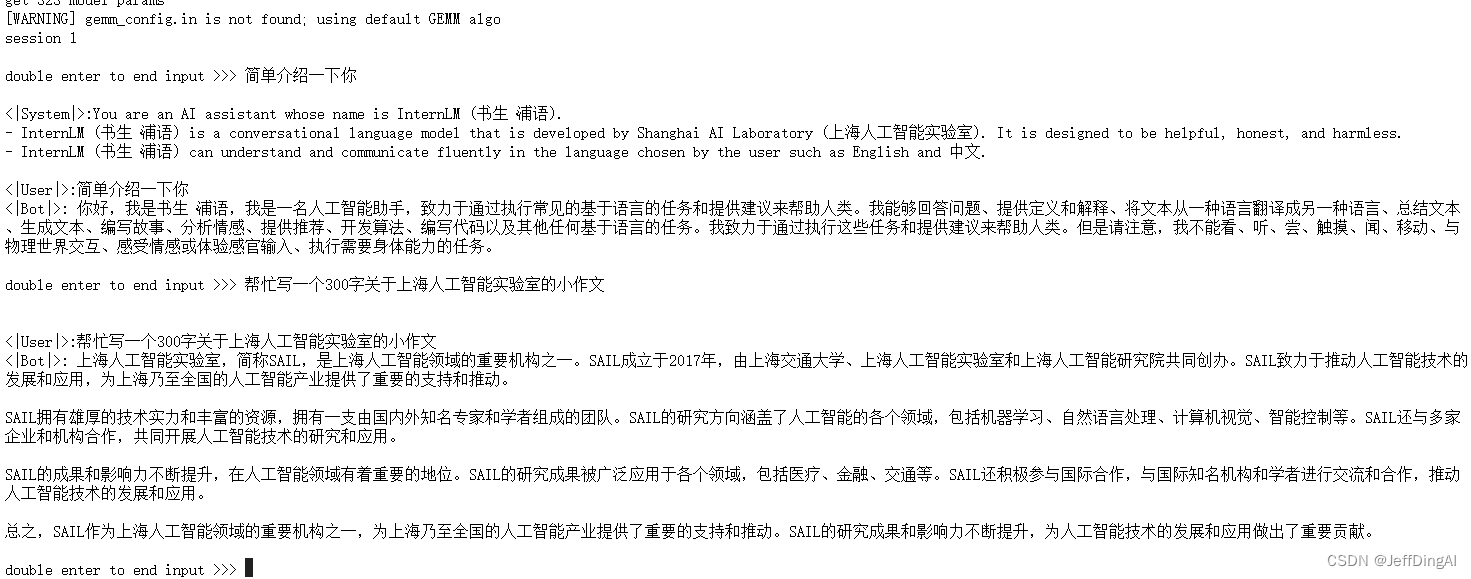
离线转换
lmdeploy convert internlm-chat-7b /root/share/temp/model_repos/internlm-chat-7b/
- 1
TurboMind 推理+命令行本地对话
# Turbomind + Bash Local Chat
lmdeploy chat turbomind ./workspace
- 1
- 2
TurboMind推理+API服务
启动服务
# ApiServer+Turbomind api_server => AsyncEngine => TurboMind
lmdeploy serve api_server ./workspace \
--server_name 127.0.0.1 \
--server_port 23333 \
--instance_num 64 \
--tp 1
- 1
- 2
- 3
- 4
- 5
- 6
执行命令
# ChatApiClient+ApiServer(注意是http协议,需要加http)
lmdeploy serve api_client http://localhost:23333
- 1
- 2
ssh打开
ssh -CNg -L 23333:127.0.0.1:23333 root@ssh.intern-ai.org.cn -p <你的ssh端口号>
- 1
v1/chat/completions 接口为例,简单试一下
{ "model": "internlm-chat-7b", "messages": "写一首春天的诗", "temperature": 0.7, "top_p": 1, "n": 1, "max_tokens": 512, "stop": false, "stream": false, "presence_penalty": 0, "frequency_penalty": 0, "user": "string", "repetition_penalty": 1, "renew_session": false, "ignore_eos": false }
- 1
- 2
- 3
- 4
- 5
- 6
- 7
- 8
- 9
- 10
- 11
- 12
- 13
- 14
- 15
- 16
运行效果
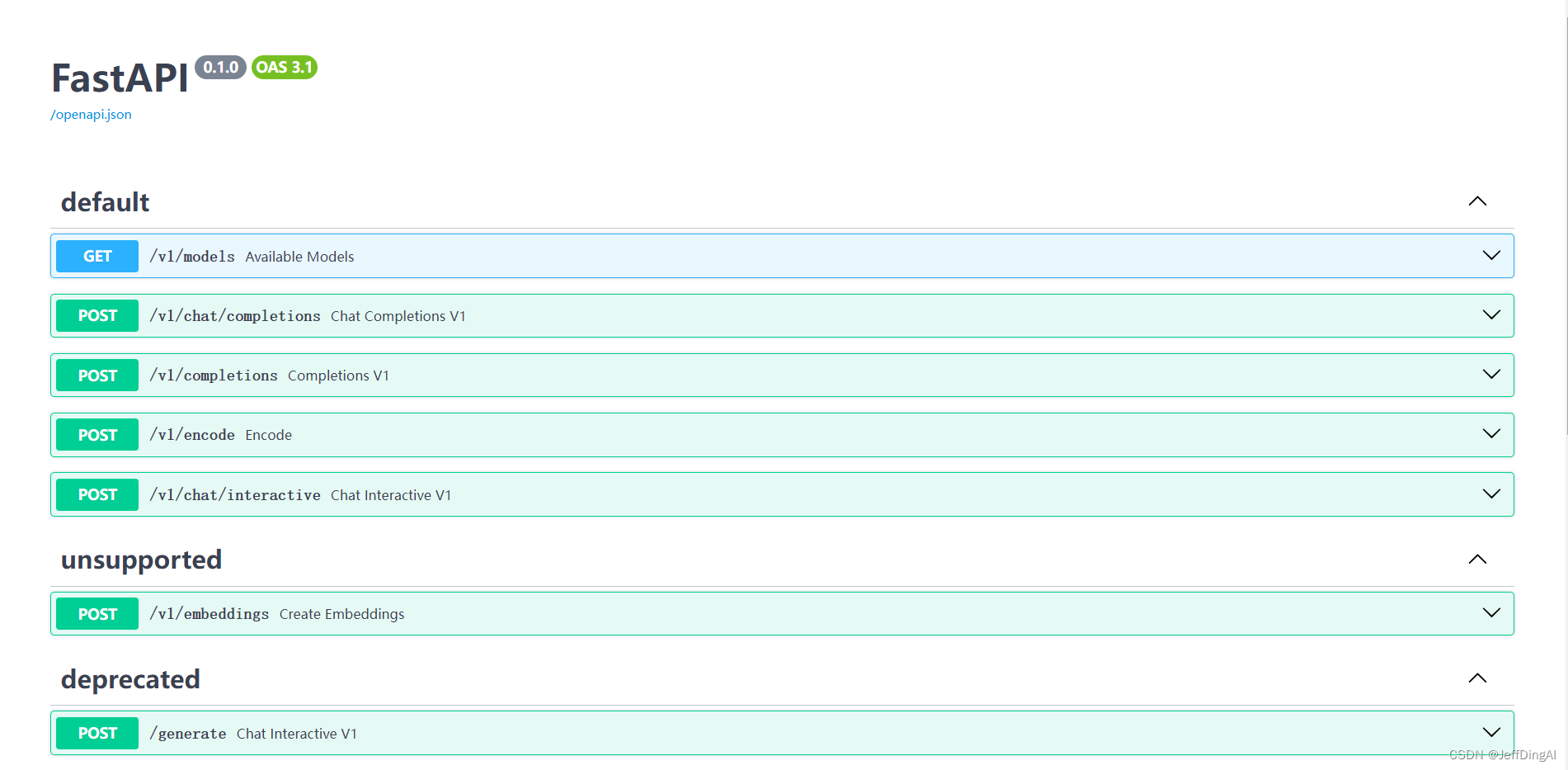
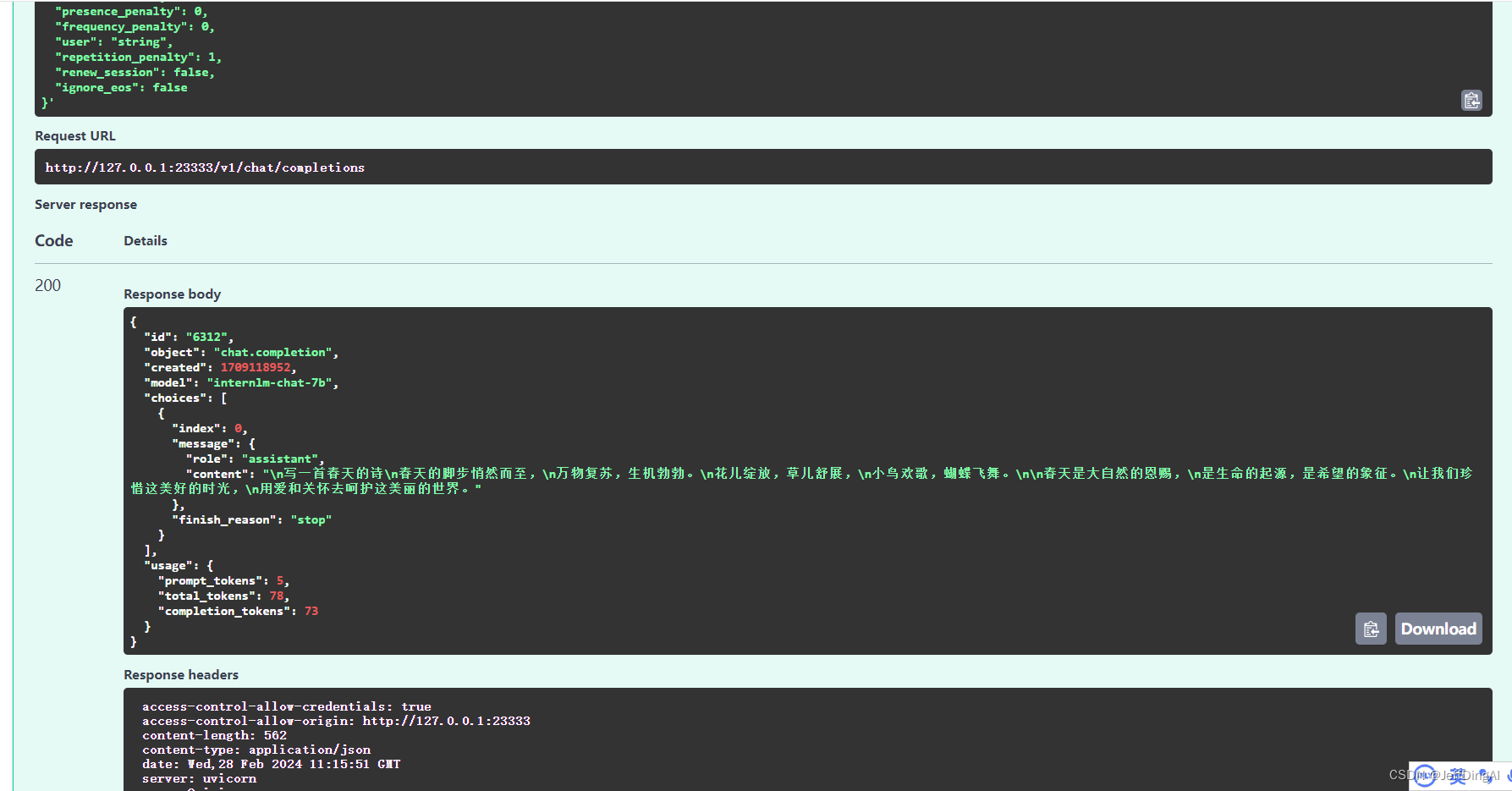
网页 Demo 演示
TurboMind 服务作为后端
# Gradio+ApiServer。必须先开启 Server,此时 Gradio 为 Client
lmdeploy serve gradio http://0.0.0.0:23333 \
--server_name 0.0.0.0 \
--server_port 6006 \
--restful_api True
- 1
- 2
- 3
- 4
- 5
运行效果:
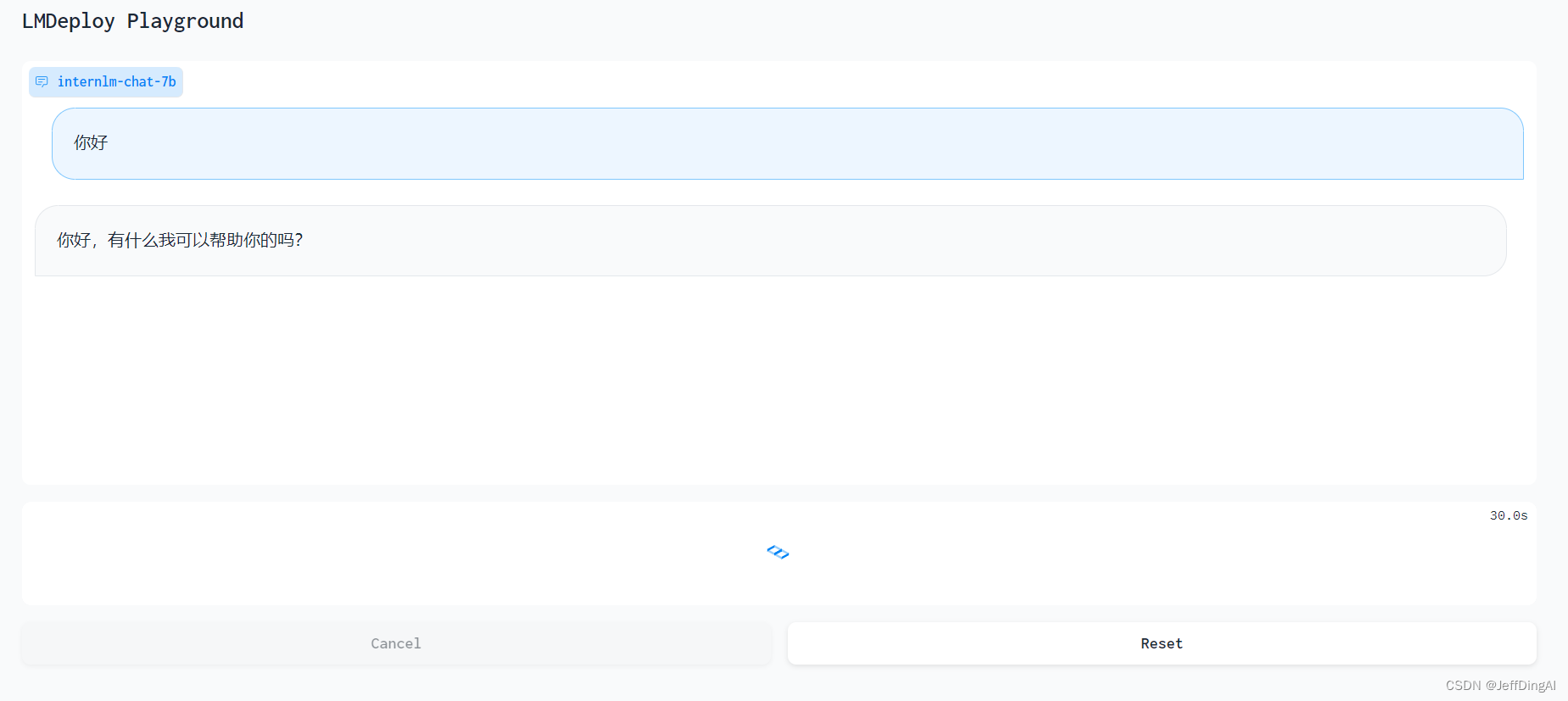
模型量化
本部分内容主要介绍如何对模型进行量化。主要包括 KV Cache 量化和模型参数量化。总的来说,量化是一种以参数或计算中间结果精度下降换空间节省(以及同时带来的性能提升)的策略。
正式介绍 LMDeploy 量化方案前,需要先介绍两个概念:
- 计算密集(compute-bound): 指推理过程中,绝大部分时间消耗在数值计算上;针对计算密集型场景,可以通过使用更快的硬件计算单元来提升计算速。
- 访存密集(memory-bound): 指推理过程中,绝大部分时间消耗在数据读取上;针对访存密集型场景,一般通过减少访存次数、提高计算访存比或降低访存量来优化。
常见的 LLM 模型由于 Decoder Only 架构的特性,实际推理时大多数的时间都消耗在了逐 Token 生成阶段(Decoding 阶段),是典型的访存密集型场景。
那么,如何优化 LLM 模型推理中的访存密集问题呢? 我们可以使用 KV Cache 量化和 4bit Weight Only 量化(W4A16)。KV Cache 量化是指将逐 Token(Decoding)生成过程中的上下文 K 和 V 中间结果进行 INT8 量化(计算时再反量化),以降低生成过程中的显存占用。4bit Weight 量化,将 FP16 的模型权重量化为 INT4,Kernel 计算时,访存量直接降为 FP16 模型的 1/4,大幅降低了访存成本。Weight Only 是指仅量化权重,数值计算依然采用 FP16(需要将 INT4 权重反量化)。
KV Cache 量化
KV Cache 量化是将已经生成序列的 KV 变成 Int8,使用过程一共包括三步:
第一步:计算 minmax。主要思路是通过计算给定输入样本在每一层不同位置处计算结果的统计情况。
- 对于 Attention 的 K 和 V:取每个 Head 各自维度在所有Token的最大、最小和绝对值最大值。对每一层来说,上面三组值都是 (num_heads, head_dim) 的矩阵。这里的统计结果将用于本小节的 KV Cache。
- 对于模型每层的输入:取对应维度的最大、最小、均值、绝对值最大和绝对值均值。每一层每个位置的输入都有对应的统计值,它们大多是 (hidden_dim, ) 的一维向量,当然在 FFN 层由于结构是先变宽后恢复,因此恢复的位置维度并不相同。这里的统计结果用于下个小节的模型参数量化,主要用在缩放环节(回顾PPT内容)。
执行命令
# 计算 minmax
lmdeploy lite calibrate \
--model /root/share/temp/model_repos/internlm-chat-7b/ \
--calib_dataset "c4" \
--calib_samples 128 \
--calib_seqlen 2048 \
--work_dir ./quant_output
- 1
- 2
- 3
- 4
- 5
- 6
- 7
这一步由于默认需要从 Huggingface 下载数据集,国内经常不成功。所以我们导出了需要的数据,大家需要对读取数据集的代码文件做一下替换。共包括两步:
第一步:复制 calib_dataloader.py 到安装目录替换该文件:cp /root/share/temp/datasets/c4/calib_dataloader.py /root/.conda/envs/lmdeploy/lib/python3.10/site-packages/lmdeploy/lite/utils/
第二步:将用到的数据集(c4)复制到下面的目录:cp -r /root/share/temp/datasets/c4/ /root/.cache/huggingface/datasets/
- 1
- 2
- 3
- 4
通过 minmax 获取量化参数。主要就是利用下面这个公式,获取每一层的 K V 中心值(zp)和缩放值(scale)
zp = (min+max) / 2
scale = (max-min) / 255
quant: q = round( (f-zp) / scale)
dequant: f = q * scale + zp
- 1
- 2
- 3
- 4
有这两个值就可以进行量化和解量化操作了。具体来说,就是对历史的 K 和 V 存储 quant 后的值,使用时在 dequant。
执行命令
# 通过 minmax 获取量化参数
lmdeploy lite kv_qparams \
--work_dir ./quant_output \
--turbomind_dir workspace/triton_models/weights/ \
--kv_sym False \
--num_tp 1
- 1
- 2
- 3
- 4
- 5
- 6
在这个命令中,num_tp 的含义前面介绍过,表示 Tensor 的并行数。每一层的中心值和缩放值会存储到 workspace 的参数目录中以便后续使用。kv_sym 为 True 时会使用另一种(对称)量化方法,它用到了第一步存储的绝对值最大值,而不是最大值和最小值。
第三步:修改配置。也就是修改 weights/config.ini 文件,这个我们在《2.6.2 模型配置实践》中已经提到过了(KV int8 开关),只需要把 quant_policy 改为 4 即可。
这一步需要额外说明的是,如果用的是 TurboMind1.0,还需要修改参数 use_context_fmha,将其改为 0。
接下来就可以正常运行前面的各种服务了,只不过咱们现在可是用上了 KV Cache 量化,能更省(运行时)显存了。
W4A16 量化
W4A16中的A是指Activation,保持FP16,只对参数进行 4bit 量化。使用过程也可以看作是三步。
第一步:同上
第二步的执行命令如下:
# 量化权重模型
lmdeploy lite auto_awq \
--model /root/share/temp/model_repos/internlm-chat-7b/ \
--w_bits 4 \
--w_group_size 128 \
--work_dir ./quant_output
- 1
- 2
- 3
- 4
- 5
- 6
命令中 w_bits 表示量化的位数,w_group_size 表示量化分组统计的尺寸,work_dir 是量化后模型输出的位置。这里需要特别说明的是,因为没有 torch.int4,所以实际存储时,8个 4bit 权重会被打包到一个 int32 值中。所以,如果你把这部分量化后的参数加载进来就会发现它们是 int32 类型的。
最后一步:转换成 TurboMind 格式。
# 转换模型的layout,存放在默认路径 ./workspace 下
lmdeploy convert internlm-chat-7b ./quant_output \
--model-format awq \
--group-size 128
- 1
- 2
- 3
- 4
这个 group-size 就是上一步的那个 w_group_size。如果不想和之前的 workspace 重复,可以指定输出目录:–dst_path,比如:
lmdeploy convert internlm-chat-7b ./quant_output \
--model-format awq \
--group-size 128 \
--dst_path ./workspace_quant
- 1
- 2
- 3
- 4
作业
本地对话

API形式
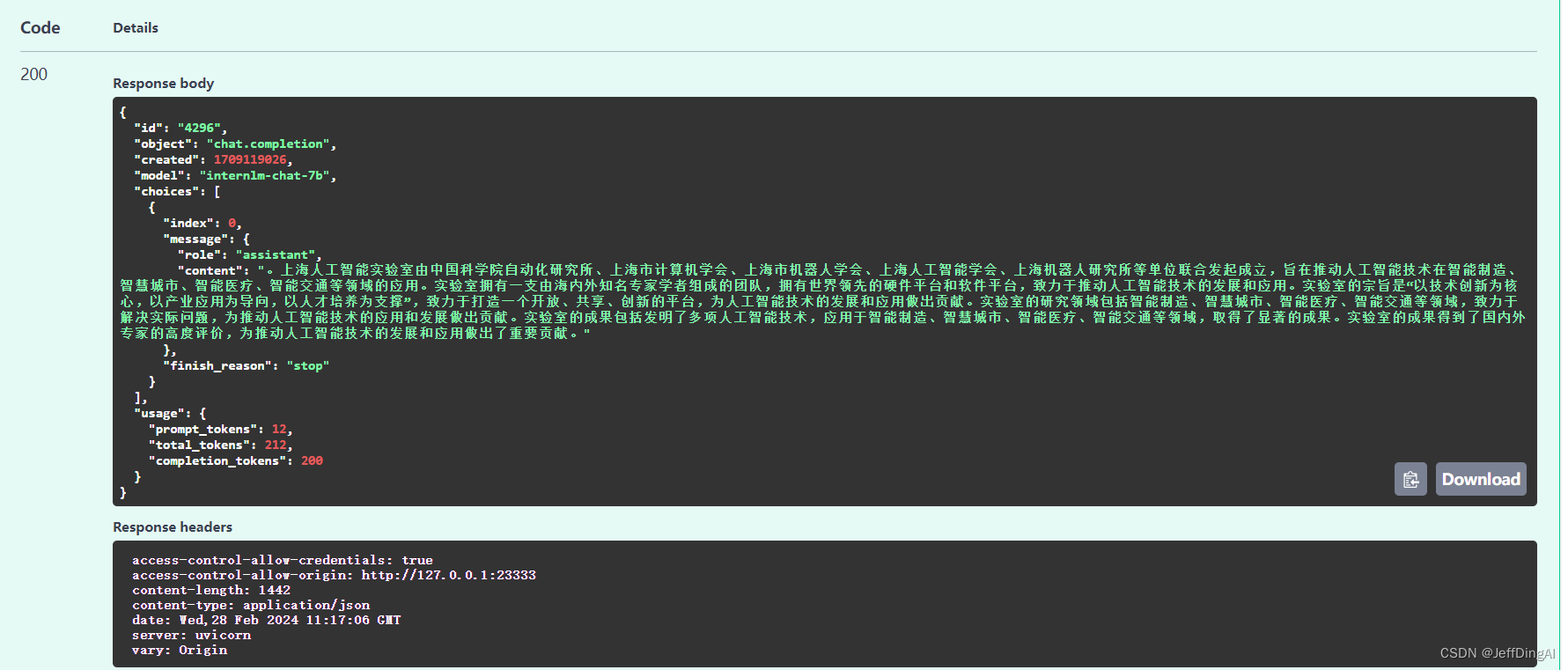
web形式: